

Logiciels
MKVToolnix
Présentation
Mkvtoolnix est un ensemble d'outils qui vous permettront de créer des fichiers Matroska (mkvmerge), d'extraire des données de pistes et données de tels fichiers (mkvextract), ou simplement d'en obtenir des informations (mkvinfo).
Installation et utilisation
Télécharger la dernière version de MKVToolnix ici. Ce package installe par la même occasion une GUI dans votre dossier Applications “mkvmerge” qui vous sera utile pour créer et modifier vos .mkv.
Les différentes documentations pour l'utilisation en ligne de commande se trouvent ici. Concernant la GUI vous pouvez consultez la FAQ où elle est régulièrement utilisée ou encore la partie sur l'encodage où, dans le dernier paragraphe, je détaille l'utilisation de la GUI.
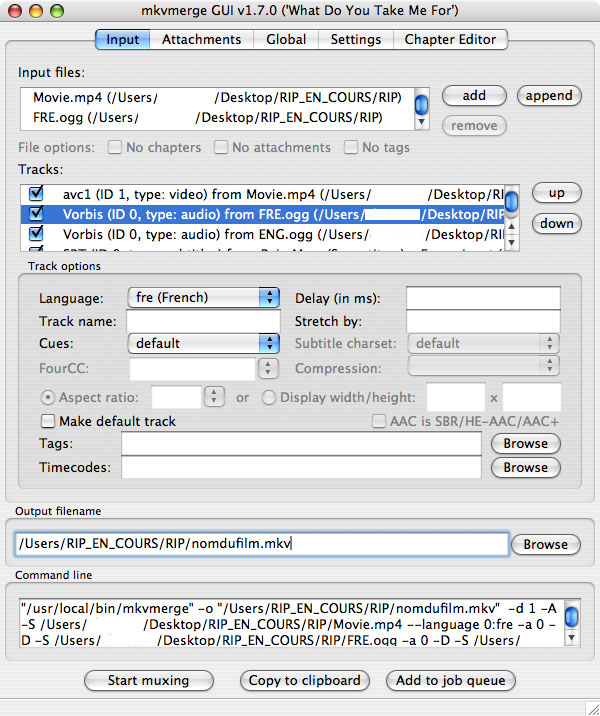
iMkvExtract
Présentation
iMkvExtract est une interface graphique pour extraire facilement le contenu d'un mkv.
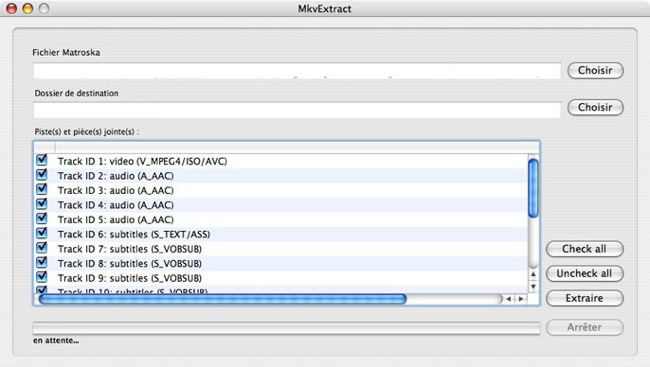
Installation et utilisation
Télécharger la dernière version de iMkvExtract ici.
L'utilisation de la GUI est expliquée dans la FAQ en réponse à la question “Comment extraire le contenu d'un MKV ?”
Mplayer
Présentation
MPlayer est un lecteur multimédia libre et open source connu pour prendre en charge un très grand nombre de formats vidéo.
Ce logiciel est manipulable en ligne de commande, il existe néanmoins plusieurs environnements graphiques (en anglais : GUI, pour Graphical User Interface).
Aller dans la section lecture pour apprendre comment l'utiliser et tirer parti pleinement du conteneur matroska.

Installation
GUI
- Télécharger la dernière version stable de Mplayer OSX à cette adresse.
- Télécharger le pack de codecs supplémentaire en fonction de votre architecture : PPC ou x86.
Ligne de Commande
- Installer tout d'abord MacPorts.
- Pour installer Mplayer avec les codecs les plus courants dont ceux pour le Real, taper dans le terminal si vous avez un PPC: sudo port -v install Mplayer +binary_codecs +caca +darwin_8 +darwin_powerpc +dts +dv +dvdread +faac +fontconfig +freetype +gif +macosx +real +sdl +theora +twolame +xvid Et si vous avez un Intel : sudo port -v install Mplayer +binary_codecs +caca +darwin_8 +darwin_i386 +dts +dv +dvdread +faac +fontconfig +freetype +gif +macosx +real +sdl +theora +twolame +xvid
VLC
Présentation
VLC media player (VLC) est un lecteur multimédia libre issu du projet videoLAN. Ce logiciel est multi-plateformes puisqu'il fonctionne sous Windows, toutes les tendances GNU/Linux, BSD, Mac OS X, BeOS, Solaris, QNX et même Pocket PC, soit en tout près de 20 plateformes. C'est le lecteur le plus populaire sous Mac. Malheureusement il ne décode pas le format Real.
Un des grands atouts de VLC est qu'il intègre les codecs nécessaires à la lecture de la plupart des formats audio et vidéo. De plus, le lecteur est capable de lire un grand nombre de flux réseaux.

Aller dans la section lecture pour apprendre comment l'utiliser et tirer parti pleinement du conteneur matroska.
Installation
Verson débutant
Téléchargez le paquet pour Mac OS X depuis la page VLC Mac OS X download page. Double-cliquez sur l'icone du package : une nouvelle icone apparaitra sur votre bureau, juste sous votre (vos) disque(s). Ouvrez-la et déplacez l'application ainsi ouverte vers l'endroit où vous voulez l'installer (ce devrait être /Applications).
Compilation
Si vous souhaitez compiler VLC, aller voir cette page qui explique en détail. Je ne détaille pas personnellement car cette solution n'apporte aucun avantage pour le format matroska.
Perian
Présentation
Perian est un module d'extension pour QuickTime. Il lui permet de gérer de nouveaux formats vidéo, au même titre que Flip4Mac avec les fichiers Windows Media. Il est ainsi possible de lire des vidéos au format DivX, XviD, 3ivX, FLV, MPeg-4, AVI et MKV en plus des fichiers lus originellement par QuickTime. La liste complète des nouveaux formats supportés est disponible à cette adresse. La dernière version prend en charge le conteneur MKV.

Aller dans la section lecture pour apprendre comment l'utiliser et tirer parti pleinement du conteneur matroska avec QuickTime.
Installation
Vous pouvez récupérer la dernière version stable sur le site officiel.
VisualHub
Présentation
Convertissez vos fichiers sans peine grâce à VisualHub. Son fonctionnement est simple : sélectionnez un fichier et glissez-le sur l'interface de VisualHub. Choisir le format à obtenir, lancer la conversion, rien de plus à faire.
Installation et utilisation
Télécharger la dernière version à cette adresse.
Il faudra télécharger les Extras au premier démarrage de l'application.
Vous pouvez avoir une explication succinte de son utilisation dans la FAQ en réponse à la question “Comment convertir un mkv pour qu'il soit lisible sur une platine de salon ou un iPod Vidéo par exemple?”.
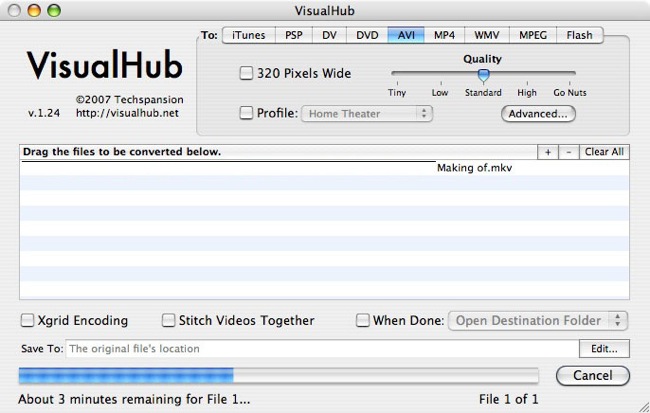
MacPorts
Présentation
MacPorts, appelé anciennement DarwinPorts, est un projet open source pour simplifier l'installation d'autres logiciels open source sur Mac OS X. Similaire à Fink, il permet l'installation de nombreux packages facilement en entrant dans le terminal la commande d'installation du port du package souhaité, ce qui le téléchargera, le compilera et l'installera. Par ailleurs, il installera automatiquement les dépendances requises.
Installation
Installer les Xcode Tools
- Télécharger la dernière version des Xcode Tools sur le site des développeurs d'Apple.
- Lancer l'installeur.
- Cliquer sur le bouton Personnaliser, développer la catégorie Applications et cocher la case X11 SDK pour l'ajouter à l'installation.
- Cliquer sur installer pour installer Xcode Tools et X11 SDK.
Configurer le shell environment
Taper dans le terminal la ligne : export PATH=/opt/local/bin:/opt/local/sbin:$PATH
Installer MacPorts
- Télécharger la dernière image disque .dmg de MacPorts correspondant à votre système d'exploitation (Snow Leopard, Leopard, Tiger), actuellement 1.9.2.
- Lancer l'installation.
- Choisir l'installation "easy".
Mettre à jour MacPorts via selfupdate
La commande 'port selfupdate' doit être lancée après une nouvelle installation de MacPorts , et régulièrement par la suite.
- Ouvrer une fenêtre de terminal.
- Exécuter la commande de mise à jour de MacPorts.






